Kako našteti vse formule v Excelu?
Običajno lahko v Excelu hitro prikažemo formule v celicah, vendar Excel ne ponuja funkcije za naštevanje vseh formul na delovnem listu. Navedba vseh formul na delovnem listu nam lahko pomaga slediti vrednostim celic z njihovimi dejanskimi formulami. Tu lahko govorim o ustvarjanju kode VBA za rešitev te težave.
Navedite vse formule delovnega lista s kodo VBA
 Navedite vse formule delovnega lista s kodo VBA
Navedite vse formule delovnega lista s kodo VBA
Naslednja koda VBA vam bo pomagala pri naštevanju formul izbora ali delovnega lista, naredite naslednje:
1. Držite tipko ALT + F11 in odpre tipko Okno Microsoft Visual Basic for Applications.
2. Kliknite Vstavi > Moduliin prilepite naslednjo kodo v Okno modula.
Koda VBA: navedite vse formule delovnega lista
Sub ListFormulas()
'Update 20141027
Dim Rng As Range
Dim WorkRng As Range
Dim xSheet As Worksheet
Dim xRow As Integer
xTitleId = "KutoolsforExcel"
Set WorkRng = Application.Selection
Set WorkRng = Application.InputBox("Range", xTitleId, WorkRng.Address, Type:=8)
Set WorkRng = WorkRng.SpecialCells(xlFormulas, 23)
If WorkRng Is Nothing Then Exit Sub
Application.ScreenUpdating = False
Set xSheet = Application.ActiveWorkbook.Worksheets.Add
xSheet.Range("A1:C1") = Array("Address", "Formula", "Value")
xSheet.Range("A1:C1").Font.Bold = True
xRow = 2
For Each Rng In WorkRng
xSheet.Cells(xRow, 1) = Rng.Address(RowAbsolute:=False, ColumnAbsolute:=False)
xSheet.Cells(xRow, 2) = " " & Rng.Formula
xSheet.Cells(xRow, 3) = Rng.Value
xRow = xRow + 1
Next
xSheet.Columns("A:C").AutoFit
Application.ScreenUpdating = True
End Sub
3. Nato pritisnite F5 tipko za zagon te kode in pojavilo se bo pozivno polje, ki vas bo opozorilo, da izberete obseg ali celoten delovni list, v katerega želite navesti celice formule, glejte posnetek zaslona:
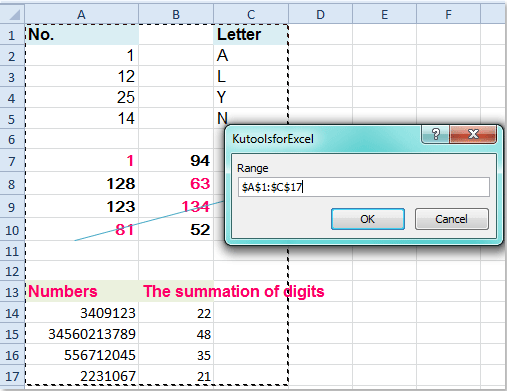
4. In nato kliknite OK, formule v vašem izboru so bile naenkrat navedene v novem delovnem listu na sprednji strani vašega aktivnega delovnega lista, ki vsebuje informacije o naslovu celice, formuli in vrednosti, kot je prikazano na sliki spodaj:

Sorodni članki:
Kako pretvoriti formulo v besedilni niz v Excelu?
Kako pretvoriti besedilne nize v formule v Excelu?
Najboljša pisarniška orodja za produktivnost
Napolnite svoje Excelove spretnosti s Kutools za Excel in izkusite učinkovitost kot še nikoli prej. Kutools za Excel ponuja več kot 300 naprednih funkcij za povečanje produktivnosti in prihranek časa. Kliknite tukaj, če želite pridobiti funkcijo, ki jo najbolj potrebujete...

Kartica Office prinaša vmesnik z zavihki v Office in poenostavi vaše delo
- Omogočite urejanje in branje z zavihki v Wordu, Excelu, PowerPointu, Publisher, Access, Visio in Project.
- Odprite in ustvarite več dokumentov v novih zavihkih istega okna in ne v novih oknih.
- Poveča vašo produktivnost za 50%in vsak dan zmanjša na stotine klikov miške za vas!

